パート2:残差モデルの解析
ジオメトリのインポート
- 新しいSimSolidセッションを開きます。
-
 ファイルのインポートをクリックします。
ファイルのインポートをクリックします。
- ジオメトリファイルを開くダイアログで、Plate.x_tを選択します。
-
開くをクリックします。
モデリングウィンドウにアセンブリが読み込まれます。
材料の割り当て
- プロジェクトツリーで、アセンブリワークベンチをクリックします。
-
アセンブリワークベンチで
 (材料を適用)をクリックします。
(材料を適用)をクリックします。
- Generic materialsリストからSteelを選択します。
- すべてのパートに適用をクリックします。
- 閉じるをクリックします。
スーパーエレメントのインポート
- 結合ワークベンチで、仮想コネクター > スーパーエレメントを選択します。
- ダイアログで、座標の単位を[mm]、剛性マトリックスを[N/mm]、質量マトリックスを[t]に設定します。
- ファイルエクスプローラから、このチュートリアルのパート1でエクスポートしたDMIGファイルを選択します。
- OKをクリックします。
構造線形解析の作成
メインウィンドウのツールバーで 構造 >
構造 >  構造 - 線形を選択します。
構造 - 線形を選択します。
プロジェクトツリーのDesign study 1に新しい解析が表示され、解析ワークベンチが開きます。
完全拘束の作成
-
解析ワークベンチで
 完全拘束をクリックします。
完全拘束をクリックします。
- 表示されたダイアログでフェイスラジオボタンが選択されていることを確認します。
-
モデリングウィンドウで、下図でオレンジ色でハイライトされているフェイスを選択します。
図 1. 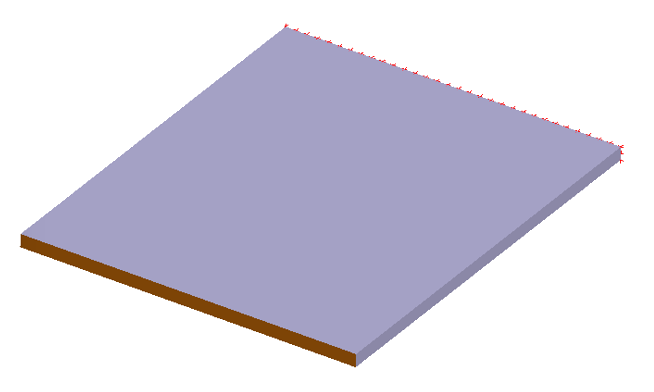
- OKをクリックします。
ソリューション設定の編集
- プロジェクトツリーの解析ブランチでのソリューション設定をダブルクリックします。
- ソリューション設定ダイアログの、アダプティブのドロップダウンメニューでグローバル+ローカルを選択します。
- OKをクリックします。
解析の実行
- プロジェクトツリーで解析ワークベンチを開きます。
-
 解析をクリックします。
解析をクリックします。
結果の表示
- で、Structural 1を選択します。
-
解析ワークベンチツールバーで、
 結果プロットをクリックします。
結果プロットをクリックします。
-
変位量を選択します。
図 2. 
凡例ウィンドウが開いてコンタープロットが表示されます。